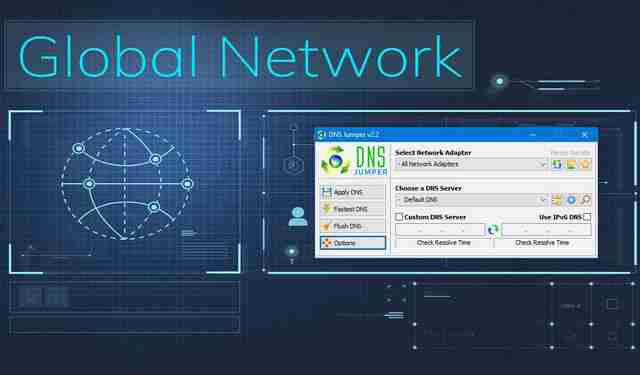
Když zadáme doménu do adresního řádku našeho prohlížeče, budou probíhat akce, o kterých nevíme. Jedním z nich jsou servery DNS, které jsou zodpovědné za překlad domény, kterou jsme napsali, do IP, se kterou se chystáme navázat spojení. Google i poskytovatelé internetu nabízejí své servery DNS a dělají svou práci správně. Je však třeba poznamenat, že některé mohou fungovat lépe a rychleji než jiné. V tomto tutoriálu vysvětlíme, jak můžeme pomocí bezplatného programu DNS Jumper najít nejrychlejší DNS a tím optimalizovat připojení k internetu.
Začneme vysvětlením, jaké servery DNS jsou, abychom pochopili důležitou roli, kterou hrají. Poté vysvětlíme, jak vybrat ten, který nám nejlépe vyhovuje, pomocí nástroje DNS Jumper 2.2 k optimalizaci našeho internetového připojení.
Co je to DNS a co se stane, když nefunguje správně
DNS pochází ze zkratky v angličtině Systém doménových jmen nebo Systém doménových jmen . Funkce serveru DNS je postarat se o nasměrování na adresu, kterou napíšeme do adresního řádku prohlížeče. Webové stránky, které navštěvujeme, jsou hostovány na serverech se specifickou veřejnou IP adresou. V tuto chvíli napíšeme název domény, DNS server je odpovědný za to, že nám tuto IP adresu směruje. Pokud například do adresního řádku zadáme IP 216.58.210.163, přejdeme na web Google.

V tomto smyslu můžeme říci, že servery DNS jsou odpovědné za překlad názvu domény, který píšeme, na adresu IP. Důvod, proč se to děje, je ten, že je snadnější si pamatovat jména než čísla.
Pokud jde o to, co by se stalo, kdyby nefungovaly dobře, měli bychom problémy s řešením doménových jmen. To by znamenalo, že vstup na různé webové stránky by nám trval déle nebo by se nenačetly. Tyto poruchy mohou být způsobeny konkrétním selháním nebo dočasným selháním stejného. Někdy však dochází k útokům na servery DNS, které díky nasycení požadavků mohou vést ke ztrátě funkce zprostředkování, kterou provádějí mezi weby a uživateli.
Co nám nabízí DNS Jumper 2.2
Propojka DNS 2.2 je bezplatný nástroj vyvinutý společností sordum tým . V tomto případě najdeme program, který může usnadnit hledání a najít nejlepší server DNS pro naše připojení. Tento software bude automaticky kontrolovat všechny servery DNS a ukázat nám ty, které s naším připojením k internetu fungují nejlépe. Kromě toho nám nabízí možnost konfigurovat DNS našeho počítače se systémem Windows a dokonce udržovat seznam, který se pravidelně testuje a mění na nejlepší DNS.
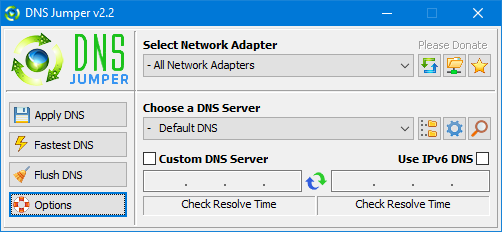
Pokud jde o možnosti nabízené programem DNS Jumper 2.2, máme:
- Pomáhá přistupovat k blokovaným webům
- Zlepšete naši bezpečnost přechodem na bezpečnější servery DNS.
- Urychluje procházení přepnutím na rychlejší server DNS.
- Zjednodušuje to proces změny serveru DNS, protože je to jednodušší než změna parametrů ve Windows TCP / IP.
Pokud jde o nové funkce této verze 2.2, byla opravena chyba, když byla doba rozlišení kratší než jedna milisekunda, byla přidána nabídka rychlého nastavení a klávesové zkratky spolu s opravou drobných chyb. Na druhou stranu, Sordum má řadu bezplatných nástrojů, jako je nástroj Hash, generátor hesel, dekodér / kodér URL a také další, které umožňují vidět naši IP. Všechny tyto novinky a další najdete v Webové nástroje části jejich webových stránek.
Minimální požadavky, stahování a spuštění
Ke spuštění programu budeme potřebovat počítač nebo notebook s Windows 10, Windows 8.1, Windows 8, Windows 7, Windows Vista, Windows XP s 32bitovou nebo 64bitovou verzí. Chcete-li si program stáhnout, budeme muset přejít na web Sordum v sekci programu kliknutím na tento odkaz https://trials.autocruitment.com . Dále půjdeme dolů, dokud neuvidíme Ke stažení tlačítko a stisknutím zahájíte stahování.
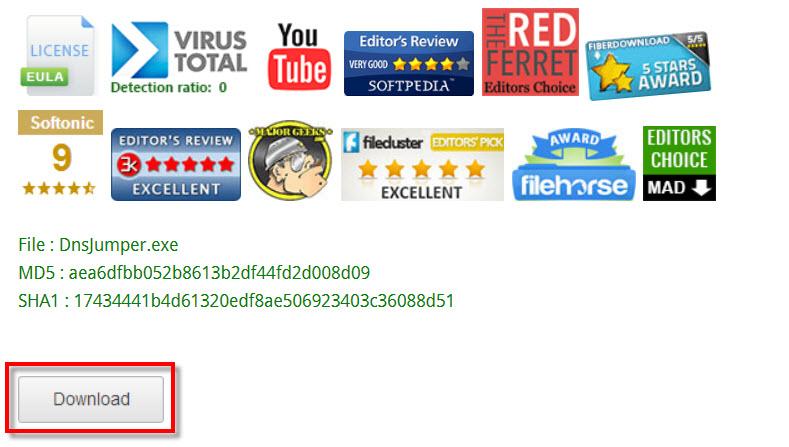
Důležitá úvaha o Propojka DNS 2.2 je to, že je přenosný program zdarma která nevyžaduje instalaci . Jediné, co musíme udělat, je rozbalit jej pomocí WinZip, WinRar nebo dekompresoru souborů, který má Windows Explorer. Poté přejdeme do složky, kde jsme program rozbalili a klikneme na DnsJumper.exe jehož typem je aplikace.
DNS Jumper První kroky a obecné možnosti
Při prvním spuštění programu se zobrazí obrazovka, jako je tato:
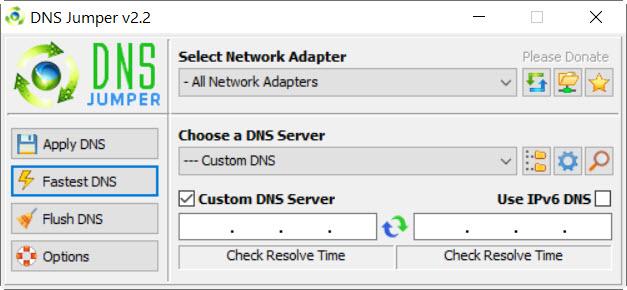
Na levé straně najdeme řadu tlačítek pro provádění rychlých akcí, kterým se budeme podrobně věnovat později.
Nyní se podíváme na pravou část, kde začneme provádět první akce. První věcí, kterou musíme udělat, je vybrat síťový adaptér. Tady musíme vybrat ten náš v “ Vyberte síťový adaptér “. Mějte na paměti jednu důležitou věc, že můžete mít více než jeden, zejména u notebooků, protože mají síťovou kartu Ethernet pro síťový kabel a další pro Wi-Fi.
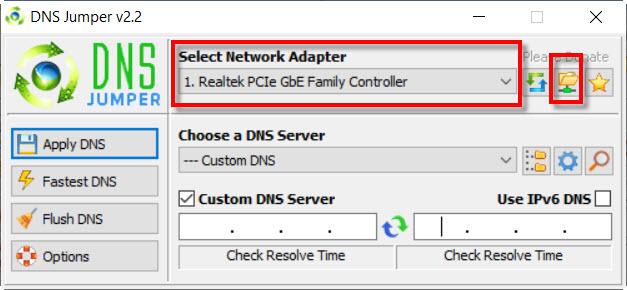
Na tomto snímku obrazovky vidíte, jak jsme vybrali síťovou kartu Ethernet našeho počítače. Pokud chcete konzultovat síťová zařízení, která náš počítač má, ujistěte se, že si vybereme to, které používáme, pokud klikneme na ikona souboru napravo se otevře část síťových připojení Windows.
Další část “ Vyberte server DNS „Umožní nám vybrat ze seznamu nejoblíbenější servery DNS. V tomto případě se rozhodneme dát Google DNS mezi dnes nejpoužívanější.
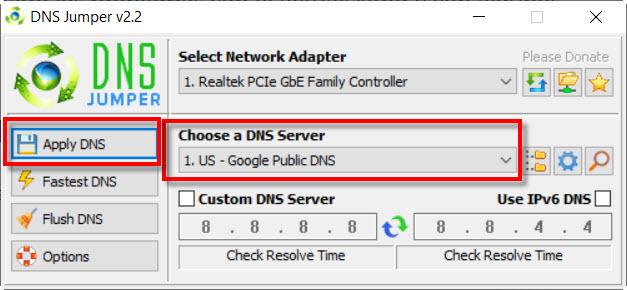
Pokud chceme tyto DNS použít, bude stačit kliknout na Použít DNS knoflík . Výhodou toho je, že se vyhneme nutnosti zadávat síťová připojení a ručně upravovat Windows TCP / IP v4. Pokud jej zadáte a zkontrolujete, uvidíte, že provedlo změny:
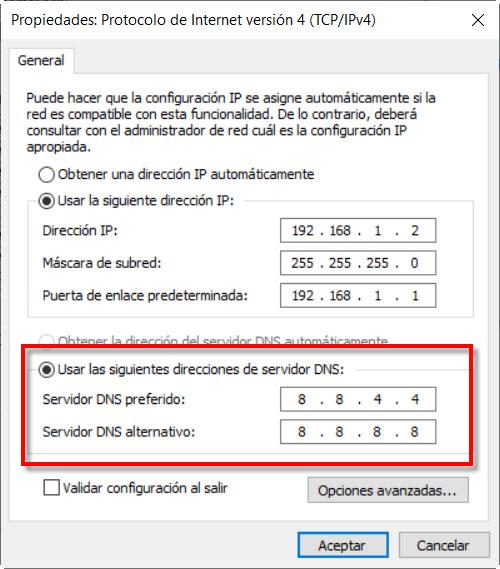
Na druhé straně níže máte sekci, kde můžete zkontrolovat Ping, který má DNS. V tomto případě, když jsme dříve vybrali ty z Googlu, dali jsme je tam, abychom zkontrolovali latenci.
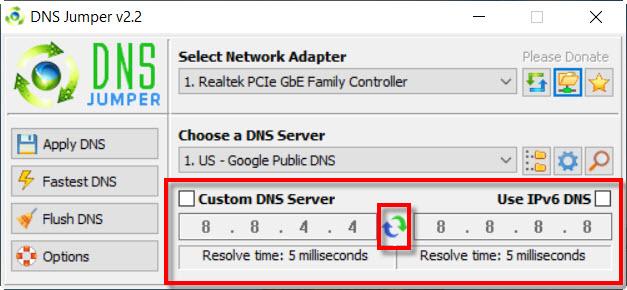
Jediné, co musíte udělat, je kliknout na ikonu dvou šipek k provedení kontroly a my získáme dobu odezvy nabízenou těmito DNS v milisekundách.
Najděte nejrychlejší DNS
Na levé straně máme možnosti tlačítko, které nám nabízí možnosti programu.
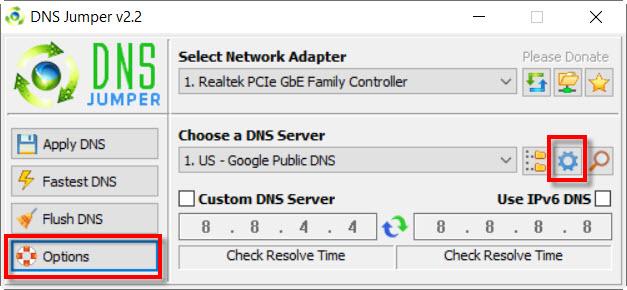
Pokud klikneme na Nastavení v Seznam DNS Sekce nám nabídne obrazovku, na které můžeme přidat naše servery DNS, pokud nám nějaké chybí. Kliknutím na ikonu ozubeného kola se také zobrazí obrazovka pro přidání nového DNS do seznamu.
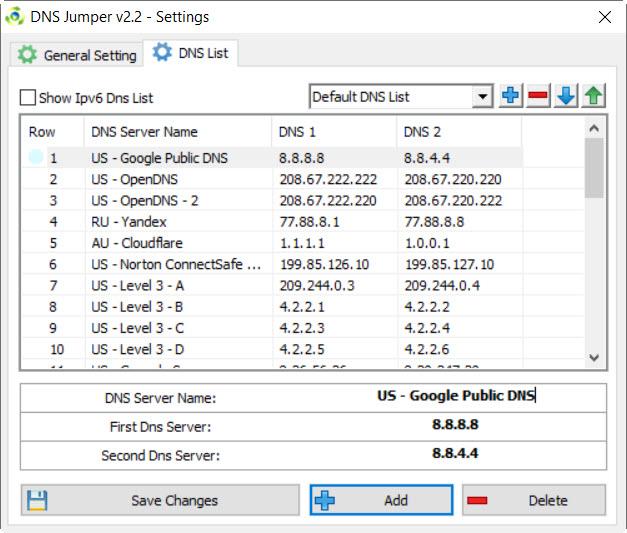
Také v možnosti tlačítko v Jazyky sekce jsme mohli dát program do španělštiny výběrem španělský .
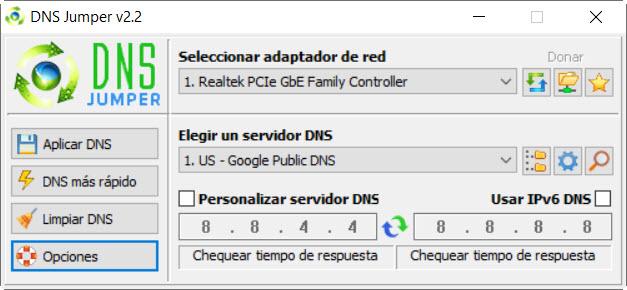
Nyní najdeme nejrychlejší DNS pro naše připojení, které stiskne tlačítko DNS rychleji or Nejrychlejší DNS pokud to máme v angličtině.
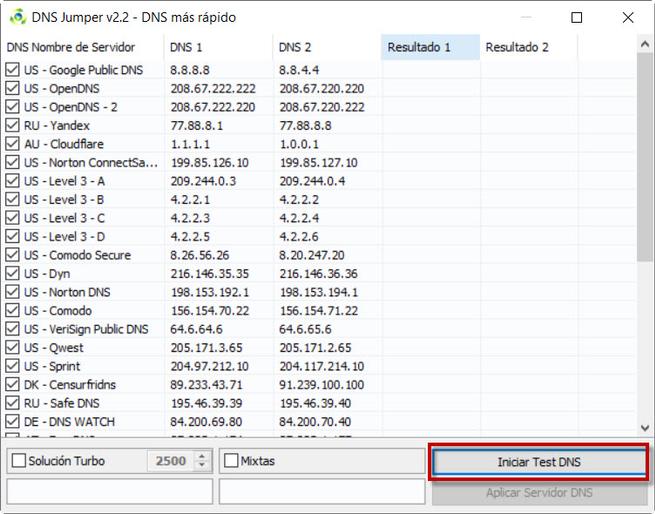
Zde musíme kliknout na ikonu Spusťte test DNS tlačítko pro zahájení testování serverů DNS. Po dokončení DNS Jumper zobrazí tyto výsledky:
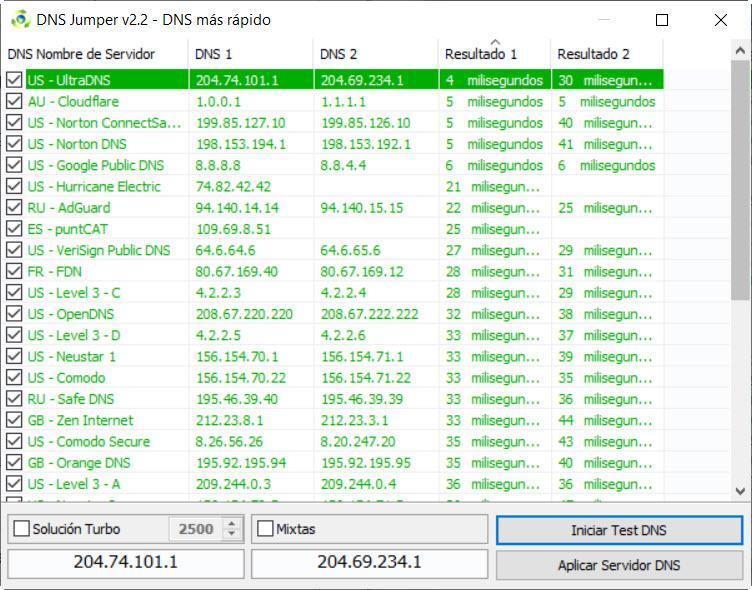
Nakonec, po opakování procesu několikrát, pokud chceme změnit DNS, protože vidíme, že jsou rychlejší, klikneme na Použít server DNS . Pokud kliknete na Smíšené, umožní vám to dát DNS různých společností.